Fences 3.0 è l'ultima versione del popolare programma commerciale per Windows che rimuove il disordine dal desktop aggiungendo opzioni di gestione manuali e automatizzate.
Esistono due tipi di utenti di computer là fuori quando si tratta del desktop del PC: quelli che lo mantengono in ottime condizioni e non mettono alcun file o scorciatoie su di esso e quelli che lo usano come posizione principale per i download, scorciatoie, file e cartelle.
Probabilmente hai visto desktop in passato che traboccano di icone, cartelle e file posizionati su di essi, rendendo molto difficile avere una visione d'insieme di tutto ciò che contiene.
Fences aiuta il secondo gruppo di utenti di computer migliorando la gestibilità di tutte quelle scorciatoie, file e cartelle presenti sul desktop.
La cosa fantastica è che può farlo automaticamente dopo l'installazione, ma che offre agli utenti che desiderano il pieno controllo delle opzioni manuali del processo di fare lo stesso.
Recinzioni 3.0

I recinti sono cartelle indipendenti sul desktop in cui è possibile inserire collegamenti, file o cartelle. Se si utilizza l'opzione automatizzata suggerita dai recinti dopo l'installazione, si finiranno con i programmi di cartelle, cartelle, file e documenti in seguito sul desktop.
L'applicazione ha ordinato automaticamente tutti gli elementi presenti sul desktop in una delle cartelle, ad eccezione del Cestino.
Tutte le icone funzionano esattamente come prima e puoi spostarle usando il trascinamento della selezione come meglio credi. Puoi anche rinominarli o eliminarli come prima e anche spostarli da una recinzione.
Il programma si occupa delle modifiche alla risoluzione dello schermo preservando automaticamente il layout del desktop e sposta anche tutte le recinzioni su qualsiasi nuovo monitor principale collegato al computer. È possibile modificare entrambe le opzioni nelle impostazioni del programma.
È anche possibile spostare una cartella o una recinzione, che è anche possibile, e quando lo si fa, tutte le icone in essa contenute si spostano con essa.
Inoltre, è possibile configurare regole che definiscono come vengono gestiti i nuovi file, cartelle o collegamenti che arrivano sul desktop.
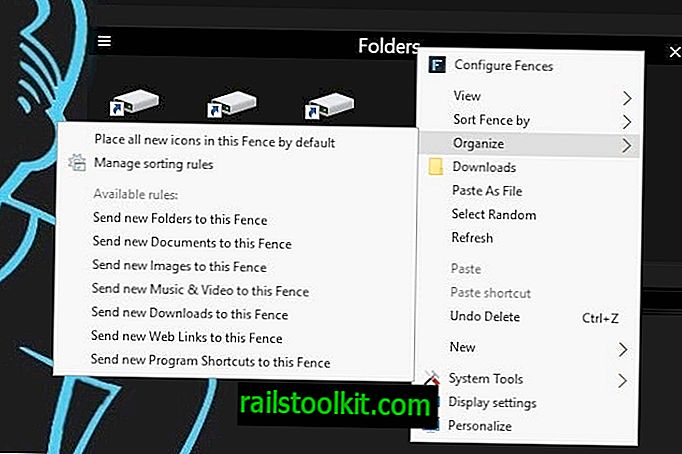
Fai clic con il pulsante destro del mouse su qualsiasi recinzione e seleziona Organizza dal menu. Puoi trovare le opzioni per rendere quel recinto predefinito per tutte le nuove icone, ma puoi anche impostarlo come predefinito per tipi specifici di elementi che vengono posizionati sul desktop.
Ad esempio, è possibile impostare una cartella come predefinita per le immagini, un'altra per i documenti e una terza per le scorciatoie del programma.
Il vantaggio di queste regole è che non è necessario ordinare manualmente i nuovi elementi nei recinti quando vengono posizionati sul desktop.
Opzioni di personalizzazione dei recinti
Recinzioni consente di definire l'ordine in cui gli elementi vengono visualizzati facendo clic con il pulsante destro del mouse su una recinzione e selezionando l'opzione di recinzione per opzione.
Puoi selezionare uno degli ordinamenti preimpostati, dire per nome, data di modifica o frequenza d'uso, oppure utilizzare un ordinamento personalizzato che ti dà il pieno controllo sul posizionamento delle icone in quel recinto.
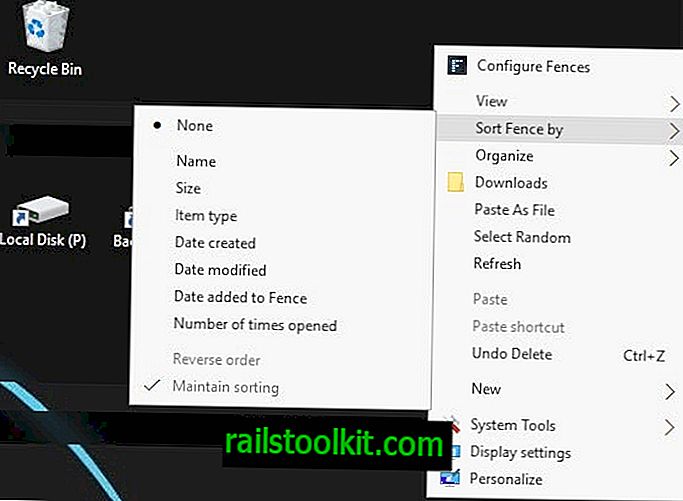
Un'altra opzione che hai è quella di cambiare l'opacità dei singoli recinti. È possibile impostarlo su 0%, ad esempio, che li nasconde sul desktop e li visualizza solo quando si passa il cursore del mouse su di essi.
Puoi anche fare clic sul titolo di qualsiasi recinzione per arrotolarlo in modo che venga visualizzato solo il suo titolo. Tutte le icone della recinzione vengono visualizzate quando si sposta il mouse sulla sua area.
Un'altra utile funzione si chiama quick hide. Basta fare doppio clic su un punto vuoto del desktop per attivare / disattivare la visibilità di tutti i recinti. Fai doppio clic ovunque e tutti i recinti sono nascosti e quando lo fai di nuovo, vengono visualizzati di nuovo.
Le opzioni di personalizzazione non finiscono qui però. Se apri le impostazioni del programma, troverai ulteriori opzioni per personalizzare le recinzioni.
Un'opzione che hai ad esempio è quella di impostare diversi stili e colori di sfondo per recinzioni individualmente.
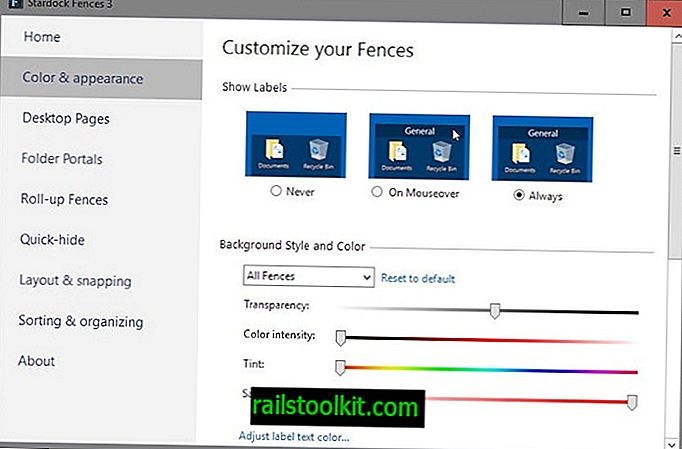
La schermata di personalizzazione elenca altre funzionalità supportate da Fences. Ecco una breve panoramica di alcuni di essi:
- I portali delle cartelle visualizzano i contenuti di una cartella direttamente sul desktop. Quindi, invece di spostare semplicemente la cartella principale in una recinzione, avresti invece accesso a tutti i file e cartelle di quella cartella principale.
- Desktop Pages ti consente di accedere a più schermate di icone afferrando e tirando il bordo dello schermo.
- Le istantanee di layout vengono create automaticamente ma è possibile creare una nuova istantanea in qualsiasi momento manualmente nelle impostazioni. Sono disponibili anteprime e opzioni di ripristino.
- Le regole ti consentono di definire le regole per il posizionamento automatico delle icone sul desktop. Le recinzioni vengono fornite con diverse regole basate su tipi, nomi, ora o attributi del file e puoi aggiungere il tuo set di regole alla selezione.
Recinzioni 3.0
La nuova versione di Fences introduce diverse nuove funzionalità nell'applicazione.
Accanto al roll up e alla navigazione all'interno della struttura delle cartelle all'interno di una recinzione, gli utenti ottengono il supporto per monitor DPI alti e Windows 10 e un'opzione per sfocare lo sfondo dietro le recinzioni sul sistema operativo Windows 10.
Parole di chiusura e verdetto
Fences è un eccellente programma che aiuta gli utenti a mettere ordine in un desktop disordinato. È specificamente progettato per le situazioni in cui il desktop è sovraffollato di icone, file e cartelle, ma può essere utile anche per gli utenti che mantengono il desktop pulito e ordinato.
Ovviamente, è di minore utilità se si utilizza la barra delle applicazioni di Windows e il menu Start esclusivamente per l'avvio di programmi e l'apertura di file / cartelle e mantenere il desktop in ordine.














